Przewodnik instruktażowy na temat doskonałego wykonania zrzutu ekranu na Androidzie
Choć może się to wydawać proste, zrobienie zrzutu ekranu na urządzeniu z Androidem jest trudniejsze niż myślisz. Wielu producentów telefonów korzysta z urządzeń z Androidem. Każdy używa nieco innej techniki, aby uchwycić to, co jest na ekranie. Na szczęście wiele z tych technik nakłada się na siebie. Wiele z nich korzysta z prostych kombinacji przycisków lub instrukcji wyświetlanych na ekranie. Ale inni ludzie oferują ruchy fizyczne, jeśli chcesz machać ręką jak magik. Jeśli chcesz również poznać różne sposoby robienia zrzutów ekranu, ten artykuł jest dla Ciebie. Przeczytaj całą treść, ponieważ pokazujemy Ci wszystkie metody, o których możesz się dowiedzieć jak zrzut ekranu na Androida urządzeń.
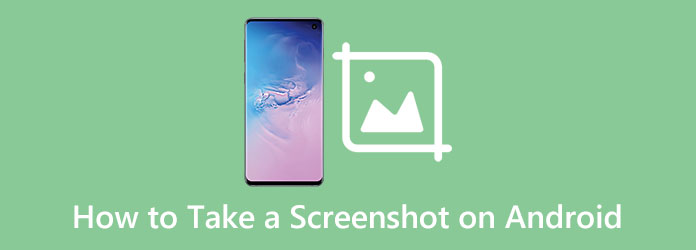
- Część 1. Jak wykonać zrzut ekranu na Androida za pomocą skrótu
- Część 2. Zrób zrzut ekranu na Androida za pomocą gestów
- Część 3. Jak zrobić zrzut ekranu na Androidzie przy użyciu szybkich ustawień
- Część 4. Najbardziej zalecane: przechwytywanie ekranu
- Część 5. Często zadawane pytania dotyczące tworzenia zrzutów ekranu na Androidzie
Część 1. Jak wykonać zrzut ekranu na Androida za pomocą skrótu
W dzisiejszych czasach robienie zrzutów ekranu za pomocą urządzenia z Androidem to pestka. Naciśnij jednocześnie przycisk zmniejszania głośności i zasilania. Przytrzymaj je przez sekundę. Następnie zobaczysz krótką animację na ekranie. Następnie zobaczysz potwierdzenie w powiadomieniu Androida. Oznacza to, że akcja zakończyła się sukcesem. Ale jest pewna sztuczka, która pozwala uzyskać właściwy moment. Jeśli natychmiast naciśniesz przycisk zasilania, zablokujesz ekran telefonu. Ponadto zbyt szybkie naciśnięcie przycisku głośności spowoduje zmianę głośności. Dlatego konieczna jest znajomość czasu podczas naciskania przycisku. Możesz wykonać poniższe proste kroki, aby zrobić zrzut ekranu za pomocą skrótu w celu lepszego zrozumienia.
Krok 1Otwórz Androida i przejdź do obrazu lub danych, które chcesz zrzutować.
Krok 2Jeśli jesteś gotowy do zrobienia zrzutu ekranu za pomocą Androida, po prostu naciśnij Power i Ściszanie guziki. Naciśnij i przytrzymaj je przez kilka sekund. Wtedy zauważysz, że na ekranie pojawi się błysk podobny do błysku aparatu. Usłyszysz też kliknięcie aparatu w telefonie. Jest to potwierdzenie pomyślnego wykonania zrzutu ekranu.
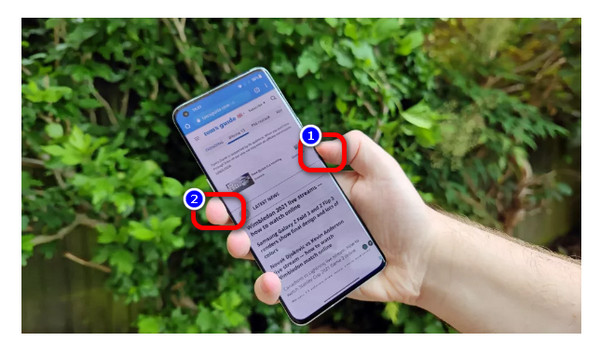
Krok 3Aby uzyskać kolejne potwierdzenie, możesz przejść do swojego telefonu Galeria aplikacja. Przejdź do Zrzut ekranu album i zobacz obraz, z którego zrobiłeś zrzut ekranu.
Aby uzyskać dodatkowe informacje, istnieją inne sposoby robienia zrzutów ekranu za pomocą skrótu. Ta część jest dla Ciebie, jeśli masz urządzenie z Androidem z przyciskiem Home, który można nacisnąć. Jeśli nadal używasz starego telefonu, zwłaszcza telefonu komórkowego Samsung, będzie na nim przycisk Home. W takim przypadku zapoznaj się z poniższymi prostymi krokami, aby zrobić zrzut ekranu.
Krok 1Otwórz urządzenie mobilne i przejdź do obszaru, obrazów lub wiadomości, w których chcesz zrobić zrzut ekranu.
Krok 2Aby zrobić zrzut ekranu, naciśnij Strona główna i Power przycisk jednocześnie. Przytrzymaj przyciski przez kilka sekund. Pamiętaj, że musisz nacisnąć je jednocześnie. Nie zadziała, jeśli najpierw naciśniesz przycisk zasilania lub odwrotnie.

Krok 3O pomyślnym zrobieniu zrzutu ekranu dowiesz się, gdy usłyszysz dźwięk kliknięcia aparatu lub komunikat potwierdzający z powiadomienia.
Część 2. Zrób zrzut ekranu na Androida za pomocą gestów
Innym sposobem robienia zrzutów ekranu na Androidzie jest używanie gestów. Te gesty mogą sprawić, że zrobisz zrzut ekranu szybciej niż metody wymienione powyżej. W ten sposób nie musisz martwić się o czas. Wystarczy skonfigurować gesty w ustawieniach telefonu.
Na urządzeniach Samsung możesz włączyć Przesunięcie dłoni w celu przechwycenia. Nawigować do Ustawienia > Funkcje zaawansowane > Ruchy i gesty. Po zakończeniu konfiguracji wystarczy, że przesuniesz dłoń pod kątem 90 stopni w poprzek ekranu telefonu.
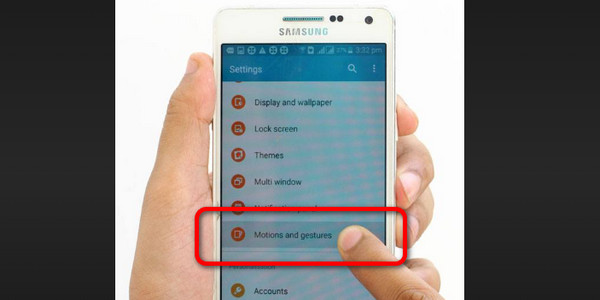
Istnieją inne telefony, w których można zrobić zrzut ekranu, przesuwając trzema palcami w dół. Musisz to również ustawić w ustawieniach telefonu, a dokładnie w ustawieniach ruchu i gestów. Najlepszym sposobem jest otwarcie telefonu i uruchomienie Ustawienia aplikacja. Następnie przejdź do Narzędzia wygody. Po kliknięciu tej opcji przejdź do Gesty i ruchy opcja. Przejdź do Zrzut ekranu gestu opcję końcowego procesu i włącz ją. Po zakończeniu włączania możesz spróbować zrobić zrzut ekranu. Połóż trzy palce na ekranie i przesuń go w dół. Po wykonaniu tej czynności telefon wyemituje dźwięk, znak, że zrobiłeś zrzut ekranu.
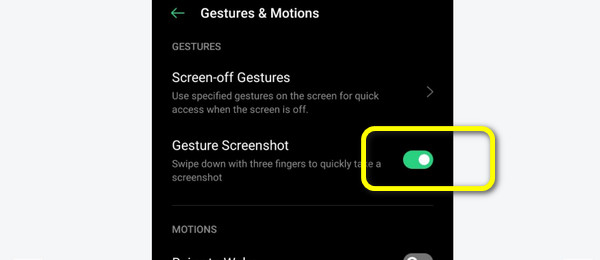
Część 3. Jak zrobić zrzut ekranu na Androidzie przy użyciu szybkich ustawień
Innym sposobem wykonania zrzutu ekranu na urządzeniach z Androidem jest skonfigurowanie ustawień. Niektórzy twórcy Androida utworzyli przycisk zrzutu ekranu w opcji/menu Szybkich ustawień Androida. Aby uzyskać dostęp do menu, przesuń palcem od góry ekranu telefonu w dół. Zobaczysz opcję oznaczoną etykietą Zrzut ekranu, przechwytywanie ekranu, przechwytywanie Slub coś związanego z przechwytywaniem ekranu. Jeśli istnieją przypadki, w których możesz zobaczyć opcję Zrzut ekranu, być może jest ona ukryta. Możesz przejść do ikony pióra w rogu menu Szybkie ustawienia. Następnie możesz zobaczyć opcję zrzutu ekranu i dodać ją do menu Szybkie ustawienia.
Krok 1Kiedy skończysz konfigurować zrzut ekranu na swoim Quick Settings, zacznijmy robić zrzut ekranu. Otwórz urządzenie z Androidem i przejdź do obszaru telefonu, w którym chcesz przechwycić.
Krok 2Przesuń palcem od góry ekranu telefonu w dół. Następnie idź do Quick Settings i kliknij Zrzut ekranu Ikona. Po kliknięciu zobaczysz, że Twój telefon zrobi zdjęcie na ekranie.
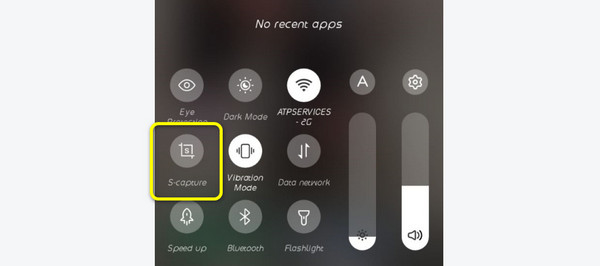
Część 4. Najbardziej zalecane: przechwytywanie ekranu
Jeśli chcesz zrobić zdjęcie za pomocą komputera, najbardziej zalecanym programem jest Tipard Screen Capture. Ten program do pobrania umożliwia zrobienie zrzutu ekranu z telefonu za pomocą komputera. Wystarczy podłączyć telefon do komputera. Nie tylko na Androidzie, ale możesz także łączyć się na urządzeniach z iOS, takich jak iPhone'y. Tipard Screen Capture jest prosty w użyciu, dzięki czemu jest bardziej odpowiedni dla początkujących. Oferuje również przyjazny dla użytkownika interfejs, dzięki czemu wszyscy użytkownicy zrozumieją wszystkie opcje. Za pomocą tego programu możesz nagrywać wszystko na iPhonie lub Androidzie w najlepszej możliwej jakości. Dodatkowo możesz wybrać format wyjściowy. Ponadto ekran monitora jest bardziej rozbudowany niż ekran telefonu. Oznacza to, że może wywrzeć największy efekt wizualny. Wykonaj poniższe proste czynności, aby zrobić zrzut ekranu za pomocą Tipard Screen Capture.
Krok 1Pobierz Tipard Screen Capture. Możesz kliknąć Do pobrania przycisk poniżej, aby szybko uzyskać dostęp do programu. Po zakończeniu procesu pobierania zainstaluj go na swoim komputerze. Następnie uruchom program.
Krok 2Po otwarciu programu wybierz Telefon opcja nagrywania ekranu.
Krok 3Gdy pojawi się nowy interfejs, wybierz plik Rejestrator Android opcja.
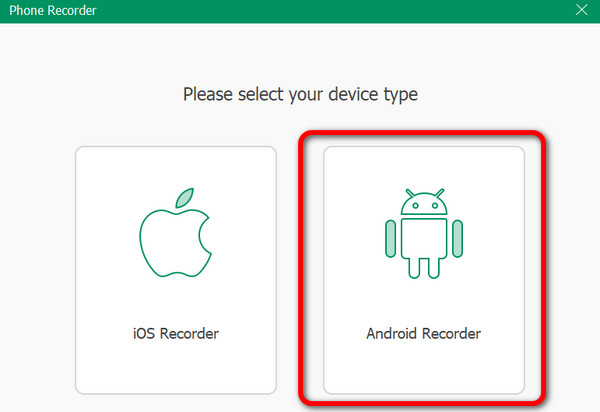
Krok 4Istnieją dwie opcje połączenia. The Połączenia WiFi i Połączenia USB. Jeśli wybierzesz Połączenie Wi-Fi, musisz zainstalować aplikację FoneLab Mirror na swoim Androidzie. Następnie możesz podłączyć urządzenie do komputera za pomocą wykrywania, kodu QR lub kodu PIN.
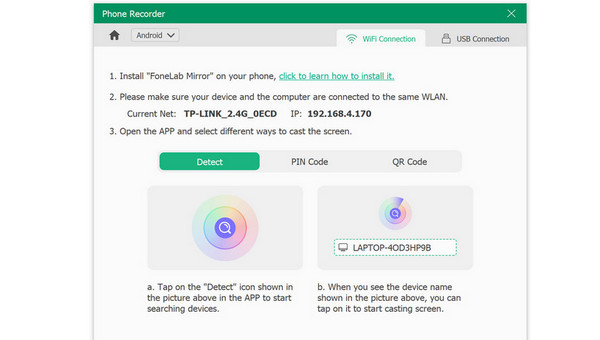
Krok 5Zobaczysz obraz ekranu, gdy tylko telefon zostanie połączony z komputerem. Możesz dostosować rozdzielczość i materiał nagrania do swoich potrzeb. Aby rozpocząć nagrywanie, kliknij Rekord. Masz możliwość wstrzymania i zakończenia procedury w dowolnym momencie. To czas, kiedy możesz zrobić zrzut ekranu za pomocą komputera. Następnie, aby zapisać to, co nagrałeś, kliknij Export.
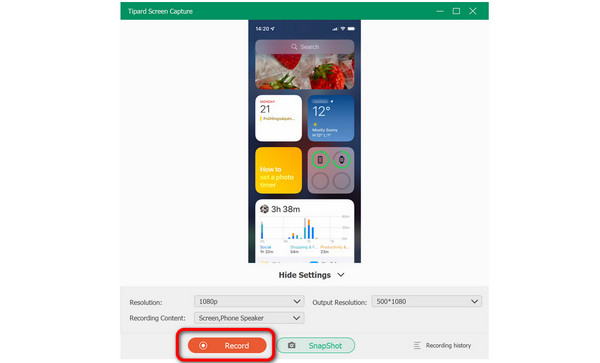
Rozszerzone czytanie:
Jak nagrywać audio na Mac / Windows PC / iPhone z łatwością
Jak skutecznie monitorować nagrywanie na urządzeniach z Androidem
Część 5. Często zadawane pytania dotyczące tworzenia zrzutów ekranu na Androidzie
1. Czy jest więcej sposobów na zrobienie zrzutu ekranu na Androidzie?
Tam jest dużo. Możesz używać rysika S Pen do robienia zrzutów ekranu, jeśli Twój telefon Samsung Galaxy go obsługuje. Po wyjęciu pióra z telefonu z wbudowanym piórem (takiego jak Galaxy S22 Ultra lub dowolny smartfon Note) pojawia się menu z opcją przechwycenia całego ekranu lub jego części.
2. Jak udostępnić zrzut ekranu na Androidzie?
Udostępniając zrzut ekranu, masz dwie opcje. Po zrobieniu zrzutu ekranu możesz użyć paska narzędzi, który pojawia się na ekranie. Innym sposobem jest przejście do aplikacji Galeria, otwarcie zrzutu ekranu i przejście do opcji udostępniania. W ten sposób możesz udostępniać swoje zdjęcie zrzutu ekranu na różnych urządzeniach lub programach.
3. Jak zrobić zrzut ekranu na iPhonie?
Najlepszym sposobem jest jednoczesne naciśnięcie przycisku zwiększania głośności i przycisku bocznego. Następnie ekran zacznie migać i usłyszysz dźwięk aparatu. Jest to potwierdzenie, że zrobiłeś zrzut ekranu na swoim telefonie.
Wnioski
Jeśli chcesz wiedzieć jak zrobić zrzut ekranu na Androidzie, możesz nauczyć się różnych sposobów na tym drogowskazie. Ponadto, jeśli chcesz zrobić zdjęcie z telefonu za pomocą komputera, zalecamy użycie Tipard Screen Capture. Ten program do pobrania umożliwia połączenie z urządzeniem z systemem Android i oferuje najlepszą jakość.







